Lecția de astăzi pe Photoshop va fi dedicată modului de a face o imagine în oglindă în Photoshop. În același timp, vă voi arăta 5 moduri de a reflecta orice subiect.
Ai văzut, fără îndoială, aceste 5 moduri de a reflecta în toate tipurile de design grafic, în proiectarea de site-uri și design de interfață. In acest tutorial, vă voi arăta cum să facă o reflecție în Photoshop.
reflexie
reflexie de suprafață (Reflectarea Surface)
reflecție de suprafață, este, probabil, cel mai cunoscut tip de reflecție. Practic, este doar o reflectare a unui obiect de pe suprafața de sub obiect. Este foarte simplu pentru a crea.
Începeți prin duplicarea stratului pe care doriți să reflecte (click dreapta pe Layer> Duplicate Layer). Mai mult, Edit> Transform> Flip Vertical (reflectă vertical). Acum, folosind instrumentul de mișcare (tasta V), trageți noul strat chiar sub originalul.
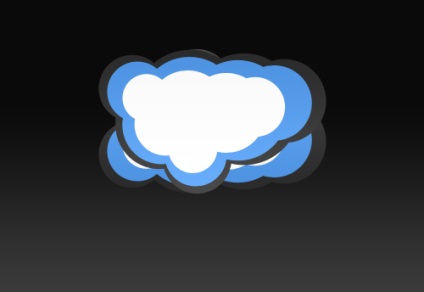
Folosind Eraser Tool, cu o dimensiune a pensulei 40-200 (acesta va varia de la caz la caz, înțelegeți acest lucru experimental), și duritatea setată la 0%, șterge partea de jos a norului. Țineți Shift de ștergere pentru a șterge linii drepte.
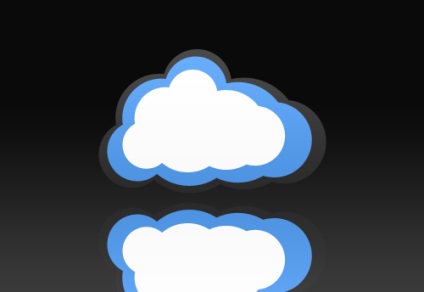
Singurul lucru de făcut este ajusta opacitatea stratului pentru a controla intensitatea reflexiei. Este pentru stratul reflectat!
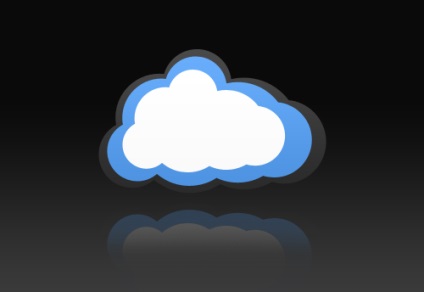
reflecție Mediu (Reflectarea Mediu)
reflecție de mediu poate fi mai bine cunoscut sub numele de reflecție utilizat în Microsoft Windows Vista. De asemenea, există multe alte utilizări pentru el, cum ar fi meniurile de pe site-uri web, sau pictograma de proiectare.
Pentru a începe, trebuie să selectați transparența stratului, care se va adăuga o reflecție. Pentru a face acest lucru, apăsați Ctrl + pictograma strat, sau clic dreapta> Selectați Transparență Layer. Trebuie să faceți clic pe insigna numele stratului și nu numele stratului.
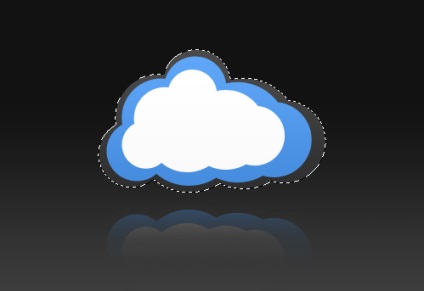
Din acest punct, putem crea două tipuri diferite de reflecții. Am putea face reflecție curbă sau reflecție simplu plat. Voi face îndoit folosind Elliptical Marquee Tool, dar puteți crea un simplu plat, cu ajutorul Rectangular Marquee Tool.
După ce ați selectat instrumentul dvs., țineți Alt + Shift face un strat de selecție. Mențineți apăsată Alt și Shift va face straturile tale sunt suprapuse, ceea ce înseamnă că alegerea este numai în cazul în care cele două sunt de alocare suprapuse.
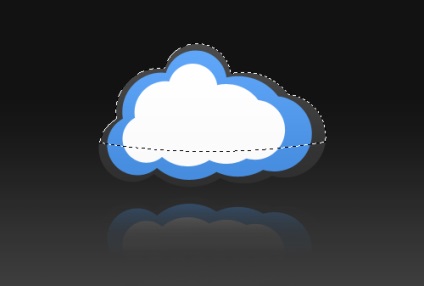
Creați un nou strat pentru a desena pe ea o reflecție.
Selectați Gradient Tool din bara de instrumente și selectați planul de culoare alb prim-plan. Selectați gradient de „Foreground Transporent“ parametrii de gradient panoului. Acum, țineți Shift pentru a crea un gradient de tragere directă de jos a dvs. de selecție spre partea superioară a stratului, și eliberați pentru a crea un gradient.
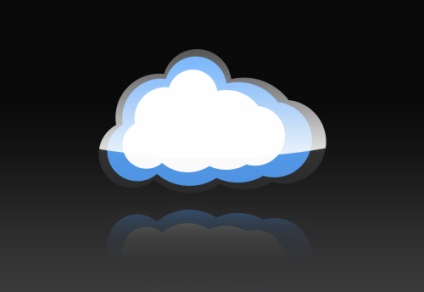
Puteți ajusta opacitatea stratului pentru a obține dreptul de fel de intensitate de iluminat.
reflecție lac (reflecție lucioasă)
reflecție lucioasă este foarte frecvente în textele și pictogramele efecte, precum și în multe alte scenarii, precum și reflectarea mediului.
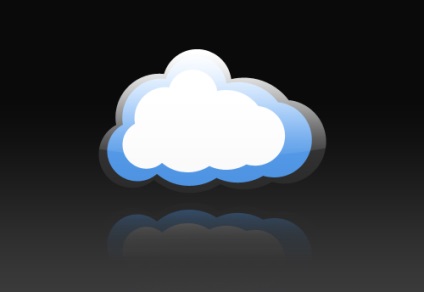
Crearea o reflectare lucioasă în același mod ca o reflectare a mediului descris mai sus. Singura diferență este că sunteți de desen cu gradient de la partea de sus. În loc de a glisarea de jos în sus Gradient Tool, trageți-l de sus în jos izolare. Apoi, pur și simplu ajusta opacitatea stratului de intensitate variabilă oglindire.
fold 3D / fold (Fold 3D)
Este într-adevăr mai mult decât doar un efect de reflexie a luminii în Photoshop. dar practic este o reflectare a efectului de iluminare. Ai văzut, probabil, ceva similar cu logo-uri, layout-uri, sau pe site-urile Web.
Pentru a obține efectul, selectați stratul obiect în același mod ca și ați făcut cu cele două reflexii anterioare (Ctrl + Click pe miniatura stratului).
Utilizați Rectangular Marquee Tool, cruce selecția, astfel încât să aibă o margine dreaptă (Amintiți-vă Intersectarea de selecție ținând apăsată tasta Alt + Shift în timp ce desen unul peste celălalt eliberare).
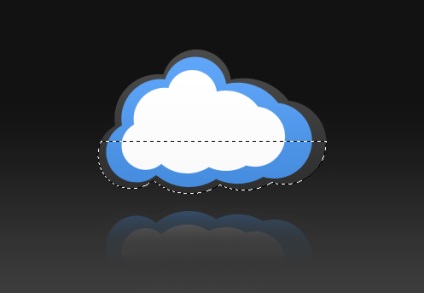
Crearea unui nou strat.
Acum, selectați perie moale, mare (200 pixeli, 0% duritate) din bara de instrumente. Utilizați o culoare prim-plan negru, utilizați numai marginea periei pentru a umple un pic de selecție.
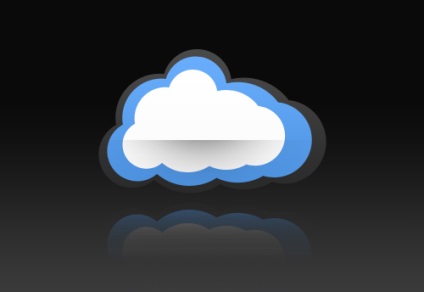
Duplicate acest strat și mutați-l direct sub original, cu un instrument de instrument de mutare.
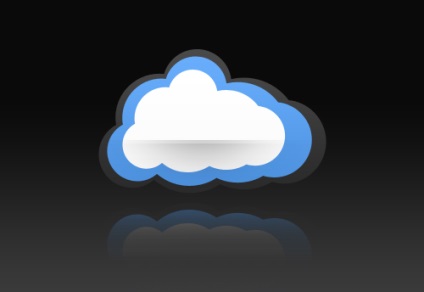
În cele din urmă, a crea o nouă selecție, în jumătatea superioară a patului, și de data aceasta folosiți o perie cu o culoare alba prim-plan în loc de negru. Rezultatul final ar trebui să fie un efect 3-dimensional, trebuie să-l simți!
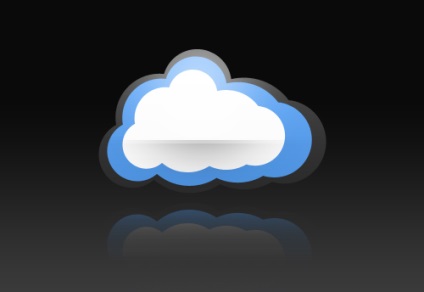
Gloss (faclă)
Flash / Shine - cuvântul spune totul. Este de fapt o imitație de combinații de lumină care produce un spot luminos pe muchie sau suprafață.
Pentru a crea o strălucire, vom folosi instrumente Photoshop - Dodge Tool.
Începe cu o retenție Dodge Tool și configurația perie din Concretizarea dimensiune 50px, 0% Duritate, iar expunerea la 50% (parametrii de expunere pot fi modificate în funcție de luminozitatea suprafeței). Setați intervalul de la Repere.
În timpul funcționării cu efecte de lumină, de obicei, o idee bună pentru a încerca să înțeleagă cum și în cazul în care lumina va cădea. În exemplul nostru, lumina a venit din colțul din stânga sus al pânzei.
Începe să efectueze o perie moale pe margini în cazul în care există o lumină puternică. Doar utilizați marginea periei și mișcați peria înainte și înapoi peste aceste locuri.
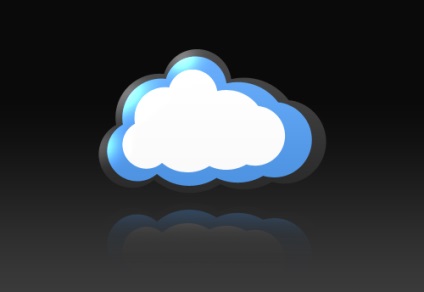
Micșorați dimensiunea perie, face mult mai mică, de exemplu, aproximativ 10px. Continuați să adăugați lumină moale pe aceste zone, atâta timp cât nu faci margine de lumină subtilă. Puteți ajuta la creșterea și scăderea hotkey-model (Ctrl + '+', sau Ctrl + '-').
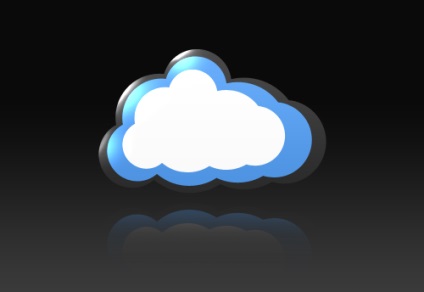
În cele din urmă, folosind o perie, și o mică perie, moale, a crea un nou strat, face câteva paiete mici moi. Ajustați opacitatea stratului după cum este necesar. Asta este!
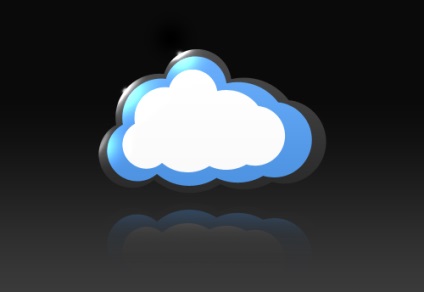
Acum cunoașteți 5 moduri diferite de a crea reflecții în Photoshop.
Mult noroc în dezvoltarea de lecții despre Photoshop!